Mac Användarhandbok
- Välkommen
- Nyheter i macOS Tahoe
-
- Ändra systeminställningar
- Välja skrivbordsbild
- Lägga till och anpassa widgetar
- Använda en skärmsläckare
- Lägga till en användare eller grupp
- Lägga till mejl eller andra konton
- Automatisera åtgärder med Genvägar
- Skapa en Memoji
- Ändra din inloggningsbild
- Ändra systemspråket
- Öka storleken på skärminnehållet
-
- Introduktion till Apple Intelligence
- Översätt meddelanden och samtal
- Skapa originalbilder med Image Playground
- Skapa egna emojier med Genmoji
- Använda Apple Intelligence med Siri
- Hitta rätt ord med Skrivverktyg
- Sammanfatta notiser och minska störningar
- Använd ChatGPT med Apple Intelligence
- Apple Intelligence och integritet
- Blockera åtkomst till Apple Intelligence-funktioner
-
- Ställa in ett fokus för att fokusera
- Blockera popupfönster i Safari
- Använda diktering
- Utföra snabbåtgärder med aktiva hörn
- Skicka e-post
- Skicka textmeddelanden
- Ringa ett FaceTime-samtal
- Redigera bilder och videor
- Använda Livetext till att interagera med text i en bild
- Skapa en snabbanteckning
- Hämta färdbeskrivningar
-
- Introduktion till Kontinuitet
- Använda AirDrop till att skicka objekt till enheter i närheten
- Lämna över uppgifter mellan enheter
- Styr iPhone från datorn
- Kopiera och klistra in mellan enheter
- Strömma video och ljud med AirPlay
- Ringa och ta emot samtal och textmeddelanden på datorn
- Använda internetanslutningen på iPhone med datorn
- Dela Wi‑Fi-lösenordet med en annan enhet
- Använda iPhone som en webbkamera
- Infoga skisser, bilder och skanningar från iPhone eller iPad
- Lås upp datorn med Apple Watch
- Använda iPad som en andra bildskärm
- Använda ett tangentbord och en mus till att styra Mac och iPad
- Synkronisera musik, böcker med mera mellan enheter
-
- Ställa in Familjedelning
- Få rekommendationer för Familjedelning
- Lägga till familjemedlemmar i en familjedelningsgrupp.
- Ta bort familjemedlemmar från en familjedelningsgrupp.
- Hantera delnings- och föräldrainställningar
- Dela ett bildbibliotek
- Samarbeta på projekt
- Hitta innehåll som delas med dig
- Hitta släkt och vänner
- Resurser för din Mac
- Resurser för dina Apple-enheter
- Copyright och varumärken

Använda Tangentbordsvisare på datorn
Du kan visa ett tangentbord på skärmen på datorn och använda det till att skriva text eller visa vilka tangenter du behöver trycka på på det fysiska tangentbordet för att skriva bokstäver med accenter, symboler och andra specialtecken.
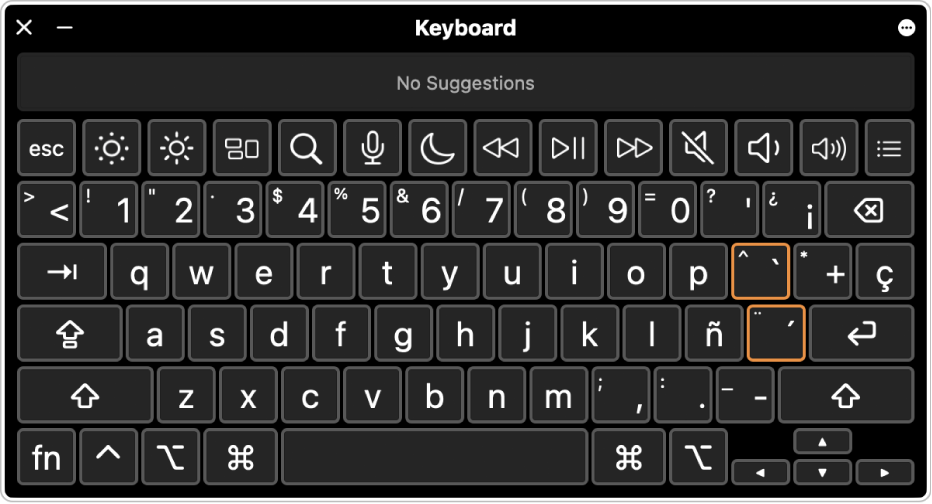
Tips: Du kan mata in emojier, symboler och specialtecken som inte visas i Tangentbordsvisare genom att använda Teckenvisare. Se Använda emojier och symboler.
Klicka på inmatningsmenyn i menyraden på datorn och välj Visa Tangentbordsvisare.
Om inmatningsmenyn inte visas väljer du Apple-menyn

 i sidofältet. (Du kanske måste rulla nedåt.) Gå till Textinmatning, klicka på Redigera och slå på Visa inmatningsmeny i menyraden.
i sidofältet. (Du kanske måste rulla nedåt.) Gå till Textinmatning, klicka på Redigera och slå på Visa inmatningsmeny i menyraden.Visa tangentbordslayouten för en annan inmatningskälla genom att klicka på inmatningsmenyn i menyraden och sedan välja en inmatningskälla.
Om du vill skriva ett tecken som visas i tangentbordsvisaren trycker du på den tangenten på tangentbordet som motsvarar det tecken du vill använda från visaren. Du kan också klicka på tangenten i Tangentbordsvisare.
Du kan visa fler tecken och symboler genom att trycka på en eller fler specialtangenter (till exempel alternativ eller skift). Om en orange ram visas runt en tangent kan du trycka på den tangenten med en bokstavstangent för att skriva en bokstav med accent. Se Skriva tecken med accenter.
Om du ändrade inmatningskälla eller tangentbordslayout i steg 2 måste du ändra tillbaka vid behov.
Tangentbordsvisare använder hjälpmedelstangentbordet i macOS som innehåller avancerade funktioner för skrift och andra alternativ som gör det enklare att navigera på datorn. Läs mer i Använda hjälpmedelstangentbordet.